I vores daglige liv surfer vi på internettet i mange timer iPhone , iPad og nogle gange er vi nødt til at bruge andre applikationer for at kunne udføre en oversættelse eller kontrollere en adgangskode. Derfor findes udvidelserne og kan installeres i den native browser på din iPhone og din iPad. I denne artikel fortæller vi dig alle detaljer for at udføre installationen.
Hvad du bør vide om udvidelserne
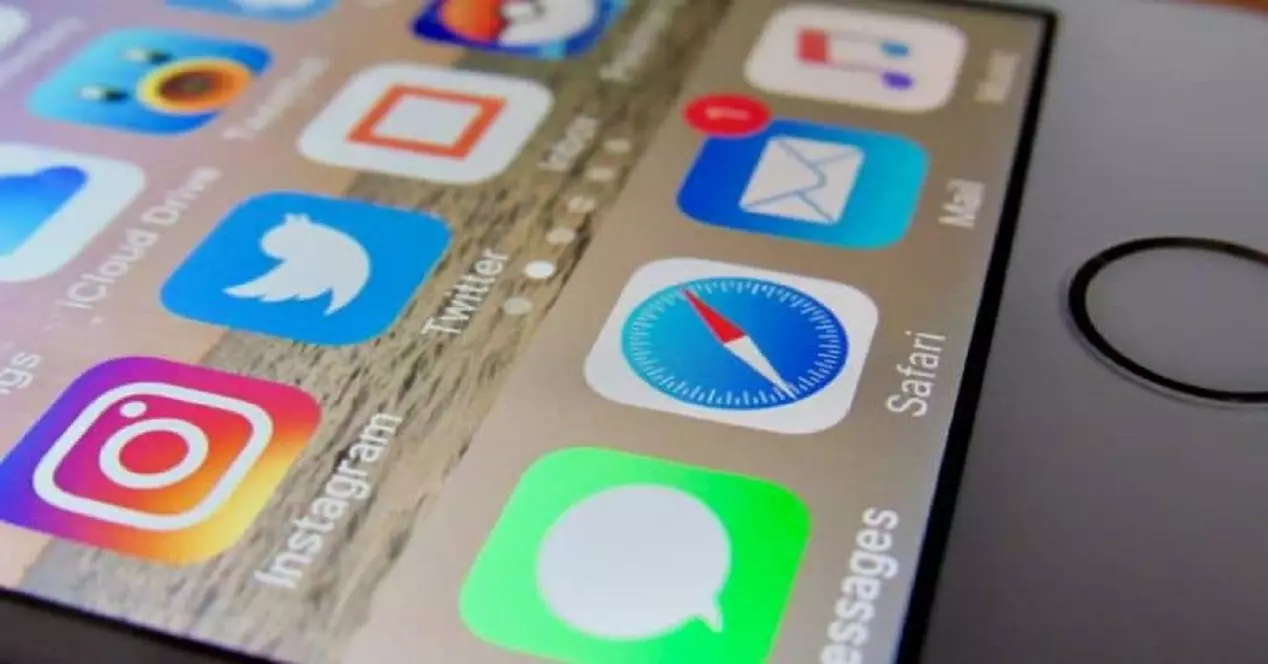
Udvidelserne fungerer som tilføjelser til tredjepartsprogrammer, der er integreret i browseren. Disse tilbyder forskellige ekstra funktioner, mens du surfer på internettet, f.eks. Adgang til dine adgangskoder eller en oversætter til de sider, der ikke er på dit sprog. På denne måde har du en browser, der er vitaminiseret med kosttilskud, der kan hjælpe dig meget i det daglige.
Dette er noget, der er ret internaliseret i browserne på a Mac såsom Safari. Selvom denne erfaring, der blev tildelt computermiljøet, nu overføres til iPhone og iPad. Her fortæller vi dig alle detaljer om, hvordan det skal installeres, og de krav, der skal opfyldes for at udføre det.
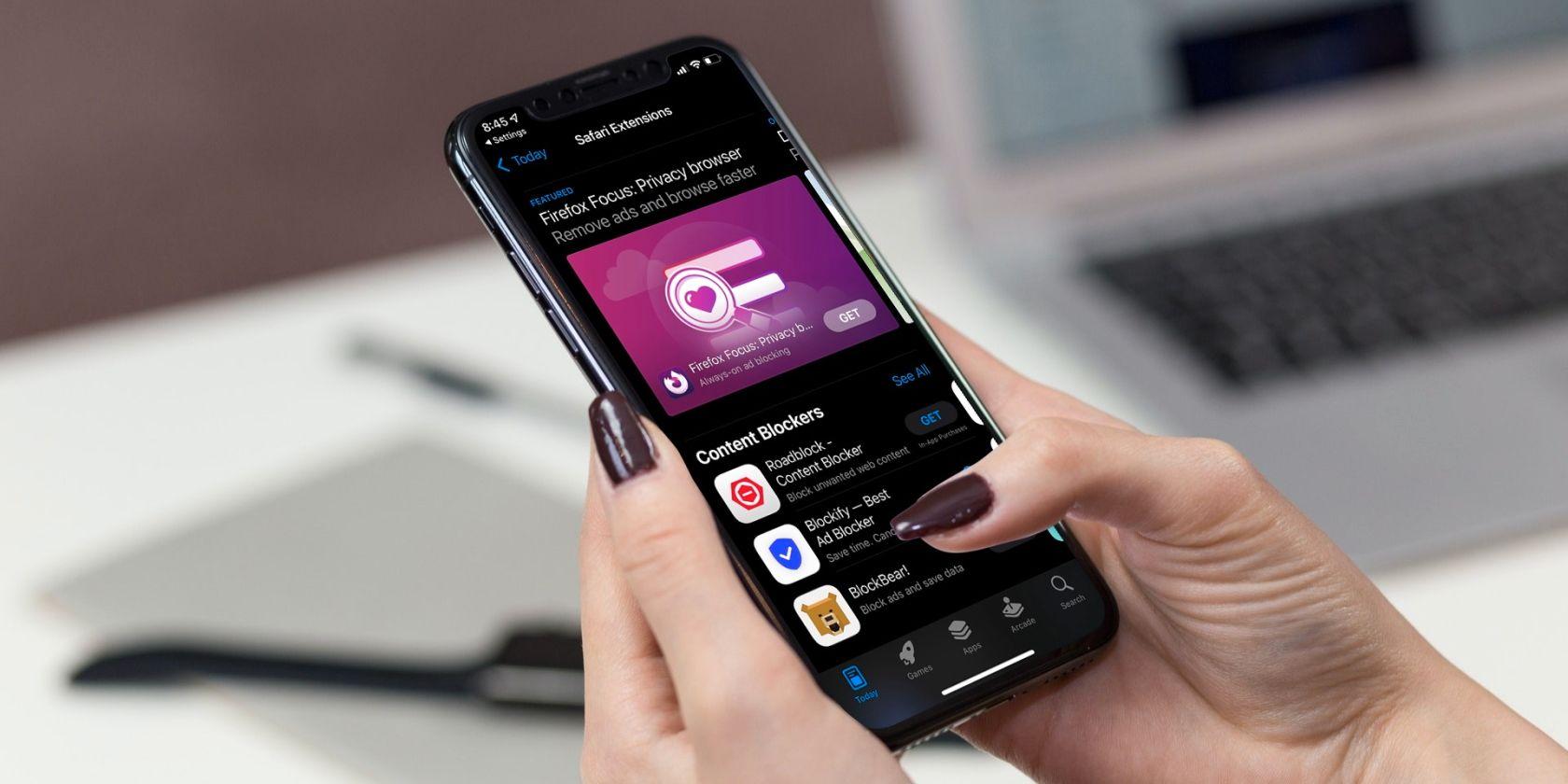
Krav, der skal opfyldes
Husk, at dette er en funktion, der er indbygget i operativsystemet. Dette indikerer, at det ikke er nødvendigt at have specifik hardware for at kunne installere udvidelserne. I disse er denne funktionalitet åben for alle iPhones og iPads, der installerer den tilsvarende softwareversion, hvor disse udvidelser blev integreret.
I sidstnævnte skal det huskes, at kravet er at have iOS 15, iPadOS 15 eller højere installeret. Dette var den version, hvor udvidelserne blev integreret i selve App Store. I tilfælde af at du er en person, der ikke ønsker at udføre en opdatering, skal det bemærkes, at der ikke er nogen anden mulighed for at få disse udvidelser installeret. Det skal også tages i betragtning, at der ikke er absolut frihed til at installere disse udvidelser, men at de skal være fra de applikationer, der har dem tilgængelige fra udviklerne.
Håndtering af alle dine udvidelser
Når du ved alt, hvad du har brug for at vide om udvidelserne, og hvordan de kan bruges, er det tid til at finde ud af, hvordan installationen kan udføres. Dernæst forklarer vi detaljeret, hvordan de skal installeres, aktiveres og også bruges dagligt, så du kan være en ægte pro med din browser.
Installation af nye
I dette tilfælde er der to muligheder for at installere udvidelserne i Safari på både iPhone og Mac. Den første adgang kan findes i applikationsindstillingerne, og det kan være det letteste, da du ikke behøver at gå ind i App Store og søge blandt de mange menuer, den integrerer. Specifikt er trinene i denne henseende følgende:
- Gå til Indstillinger på din iPhone eller din iPad.
- Gå til Safari.
- Blandt alle de muligheder, der vises, skal du klikke på Udvidelser efterfulgt af Flere udvidelser .
- Når du åbner App Store, skal du trykke på prisen på udvidelsen eller Gratis.
- Følg vejledningen på skærmen for at afslutte opsætningen.
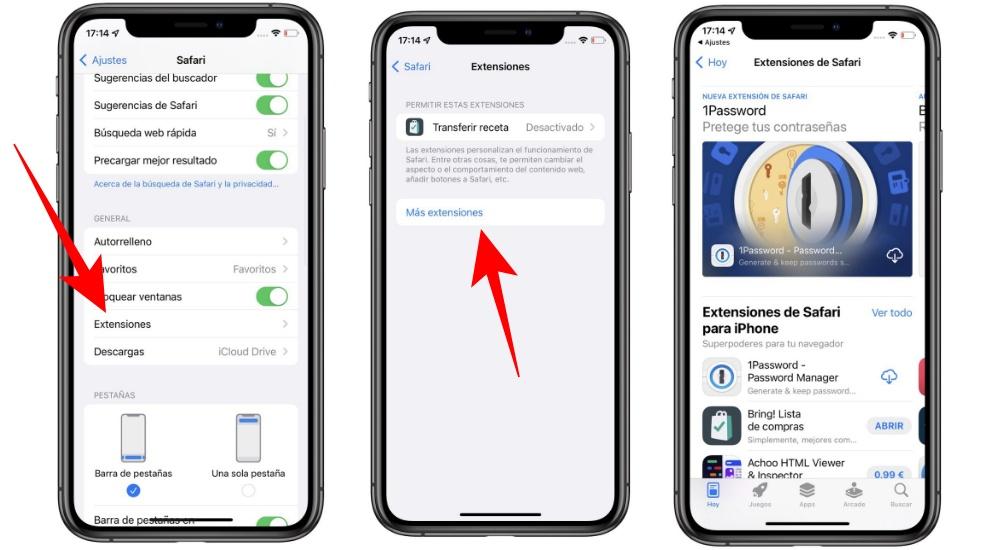
Som vi tidligere har kommenteret, ligger den anden adgang, der findes, i selve App Store. Du skal simpelthen gå ind i butikken og klikke nederst på Apps. Gå derefter til kategorier og vælg den, der angiver, at det er Safari -udvidelser. I øjeblikket vises en bred liste med alle de apps, der har apps til browseren på både iPhone og iPad.
Administrer hvilke du vil bruge
Udvidelserne på iPhone og også på iPad har et ganske betydeligt problem. På installationstidspunktet aktiveres de ikke automatisk. Det betyder, at du på det tidspunkt ikke kan begynde at bruge dem, men du skal administrere dem og aktivere dem, der interesserer dig mest. Husk, at udvidelser vises på systemet som andre applikationer. Det betyder, at det tilsvarende ikon vises på startskærmen.
Som vi diskuterede tidligere, bør udvidelser altid aktiveres, når de er blevet installeret. Dette er især nyttigt for at have en udtømmende kontrol over, hvad du vil have aktivt i hvert øjeblik. For at kunne aktivere udvidelserne skal du blot følge følgende trin:
- Åbn Safari, og indlæs enhver side.
- Et A -ikon vises i adresselinjen, som du skal klikke på.
- Klik på Administrer udvidelser.
- I øjeblikket vises en liste med alle de udvidelser, du har installeret med ikonet på højre side af grå farve.
- For at kunne aktivere det, skal du blot klikke på dette ikon for at aktivere det, noget der vil ske, når det er grønt.
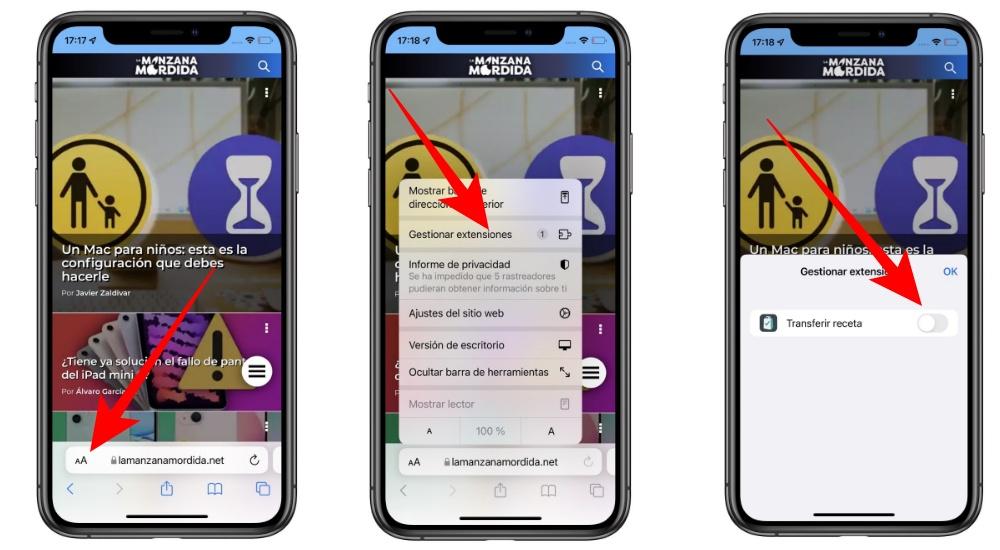
Når den aktiveres for første gang, vil du se en pop op-meddelelse, som du kan give alle de nødvendige tilladelser til udvidelsen, så den fungerer korrekt. Den vigtigste tilladelse, som du altid bør give, er relateret til adgang til indholdet på en webside. For at forhindre denne meddelelse i at blive vist konstant, skal du blot klikke på Tillad altid …
Hvordan de skal bruges i Safari
Når udvidelserne er installeret og aktiveret, er det tid til at begynde at bruge dem i browseren på både iPhone og iPad. I dette tilfælde skal du bare gå til adresselinjen og klikke på det puslespilformede ikon. Hvis du trykker på, vises alle de udvidelser, der er aktive, og ved at trykke på hver enkelt kan du begynde at bruge normalt. For eksempel med 1Password -udvidelsen, når du klikker på udvidelsesikonet, ville du have adgang til hvælving med alle adgangskoder og kunne konsultere den for at få adgang til de forskellige tjenester.
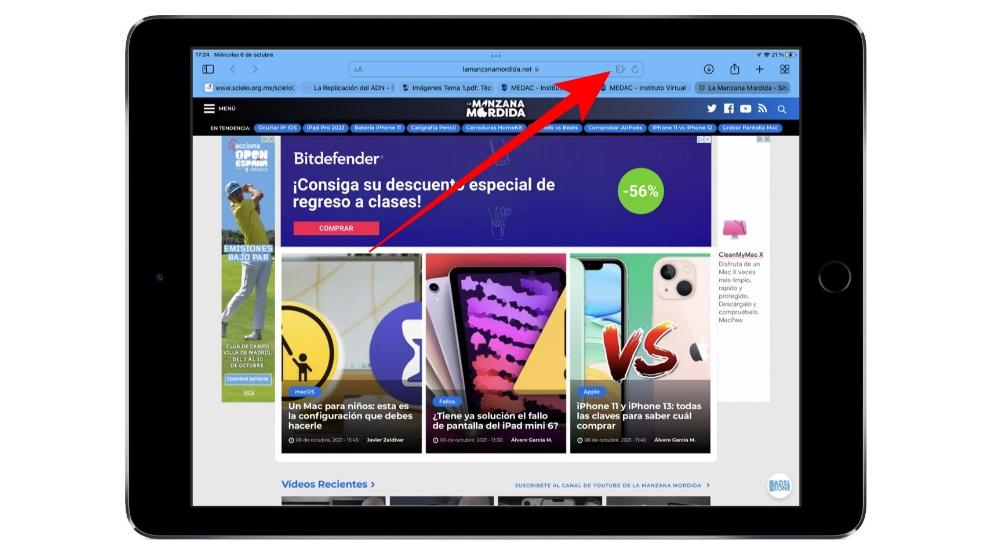
I tilfælde af iPad er den visuelle oplevelse en ganske anden. Mens du på iPhone kan finde alle udvidelser på en meget kompakt måde, kan du på iPad se ikonerne fordelt. Dette giver en meget mere lignende oplevelse som macOS ved naturligvis at have en meget større skærm.